Konverter HEIC til PDF: Lær den bedste konverter at kende
At tage billeder blev en del af den nye trend, du kan gøre i denne moderne æra; da alle havde adgang til deres telefon, blev det nemmere at tage billeder. Uanset om du er en professionel eller en person, der gerne vil tage en hurtig snaps, kan alt lade sig gøre på telefonen. Hvis du er en iOS-bruger, vil du bemærke, at billedudvidelsen, du tog, er i formatet HEIC. Dette format er fremragende i komprimering og kvalitet, men hvis du vil vedhæfte et billede til et dokument, så send det; billedet kan blive til et pixeleret.
Bliv ikke knust, fordi dette problem er løst ved at konvertere filen til en PDF. Fortsæt med at læse denne blog, mens vi udforsker de konvertere, du kan bruge til konverter HEIC til PDF formatere på mindre end et minut.
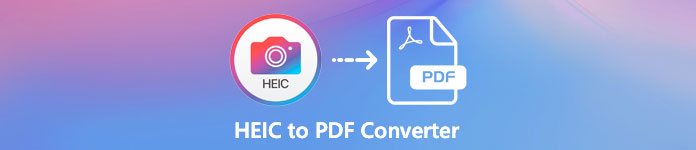
Del 1. Hvilken er bedre? HEIC VS PDF
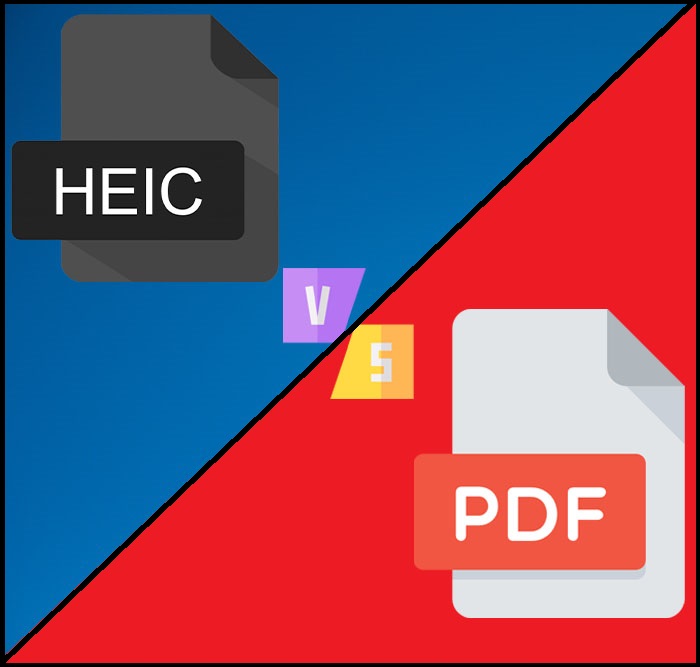
Men før vi begynder at kende de værktøjer, vi kan bruge, og lære at konvertere HEIC til PDF, lad os først bestemme, hvad disse to formater er. Selvom det er givet, at de kan gemme billeder, lad os grave mere og lære de andre formål og forskellene ved HEIC- og PDF-filer.
Hvad er bedre til kompression?
HEIC har bedre komprimering end PDF'en, men PDF'en bruger to typer komprimering: den tabsgivende og tabsfri, hvor HEIC'en kun bruger en moderne komprimering med tab.
Hvilket format er mere kompatibelt med enheder?
Næsten alle enheder er mere tilbøjelige til at understøtte PDF-filer end HEIC. På grund af Adobes store indflydelse i denne æra, er der ingen tvivl om, at PDF har fået bedre understøttelse på alle computere og mobiltelefoner. Det er en af grundene til, at du skal ændre HEIC til PDF.
Hvilket format har bedre kvalitet?
Begge formater indeholder et af de billeder i højeste kvalitet, du ønsker, men deres formål er forskelligt. Denne kamp mellem kvalitet, vi kan give dem begge, da de er den førsteklasses billedbeholder, der indeholder en fil af høj kvalitet.
Del 2. Hvorfor skal du konvertere HEIC til PDF
Du skal konvertere din HEIC-fil for at gøre den kompatibel med dokumentfiler, især hvis du vil overføre den til andre enheder som Windows og Android. De to enheder kan ikke åbne HEIC-filen indbygget. Hvis du vil tilføje et billede til dit dokument uden kvalitetstab, er det bedre at bruge en PDF-filtype end HEIC. PDF bevarer også det originale layout af filen, mens de øvrige dele overlades til redigering. Den næste del er listen over værktøjer, du kan bruge til at konvertere HEIC til PDF, der er tilgængelig online og offline.
Del 3. 4 af de bedste HEIC til PDF-konvertere, du kan bruge på nettet og skrivebordet
Zamzar
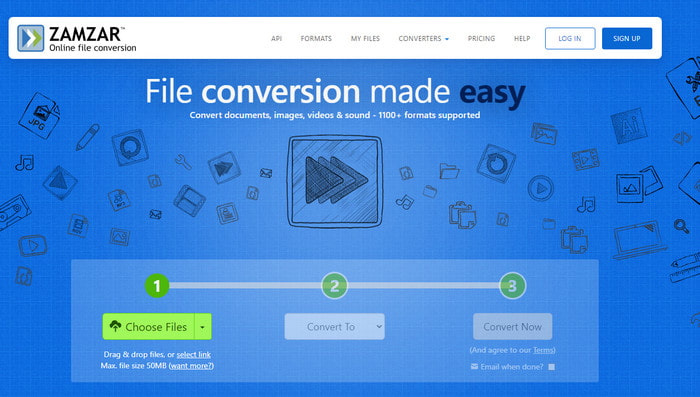
Program-understøttet: Online
Hvis du har brug for et webbaseret værktøj, så Zamzar kan hjælpe dig med enhver opgave vedrørende konvertering af din HEIC-fil. Dette webværktøj er en praktisk konverter, fordi du ikke behøver at downloade softwaren på dit drev for at bruge den, for den er tilgængelig i enhver webbrowser. Med dens over 1200+ mediefiler understøttet, er der ingen grund til at bekymre sig, hvis din fil er understøttet her, fordi den er. De fleste brugere har allerede brugt denne online-konverter mange gange, og alle nyder at bruge webværktøjet.
Selvom du kan få adgang til den gratis HEIC til PDF-konverter på nettet, har den stadig en specifik filstørrelsesbegrænsning. Du kan ikke uploade en fil med 50 MB eller højere. Ud over denne begrænsning kan du ikke udføre batchkonvertering for din HEIC-fil med dette webværktøj. Men du kan stadig uploade ubegrænset HEIC-filer her én ad gang. Udover dets konverteringsevne er der ikke meget, som dette værktøj tilbyder, såsom forbedret kvalitet. Selvom begrænsninger kan trække dette værktøj tilbage, er det stadig en af de bedste online-konvertere.
Convertio.co
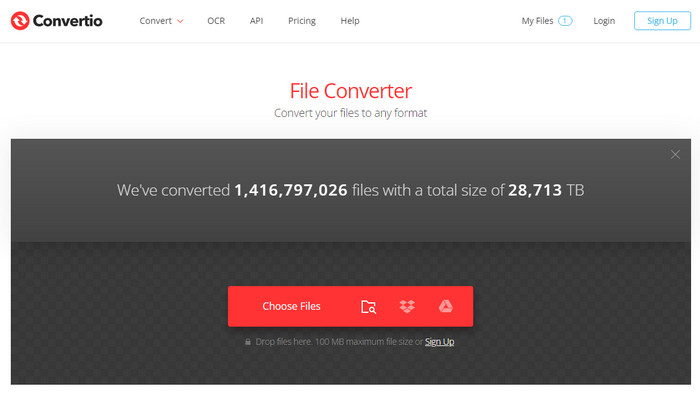
Program-understøttet: Online
Convertio.co dækket et gennemsnitligt format af billeder, videoer, lyd, dokumenter og andre filformater, som du måtte have. Ligesom Zamzar kan du bruge dette onlineværktøj til at udføre en non-stop konverteringsproces på din HEIC-fil, men med dette værktøj kan du uploade to HEIC-filer her og konvertere dem til PDF-filer på én gang. En af de bedste funktioner dette værktøj har er, at du kan uploade en fil med 100 MB her, hvilket er enormt, især billeder er små i størrelse.
Ud over dens evne til at konvertere de filer, du konverterer her, såsom HEIC til PNG, vil der gå 24 timer, før filen fjernes. Det er velegnet til nogle af os, især hvis vi utilsigtet sletter filen på vores drev. På trods af det understøtter dette webværktøj kun 300+ formater, hvilket ikke er så godt som Zamzar, men at konvertere HEIC til en PNG er stadig ret overskueligt med et værktøj som dette.
Adobe Photoshop
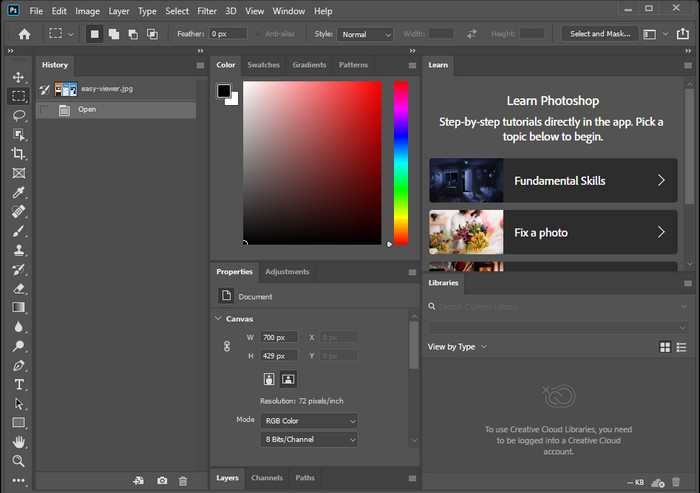
Program-understøttet: Windows og Mac
AdobePhotop er en af de professionelle billededitorer, du kan bruge, og du kan også bruge dette værktøj til at konvertere den HEIC-fil, du har, inden du vedhæfter dem til dokumenterne. Adobe udvikler dette værktøj, så at ændre udvidelsen af HEIC-filen til en PDF med dette værktøj kan håndtere det. Men før du ændrer formatet til PDF, kan du redigere billedet på HEIC-filen her for at få det til at se bedre ud. Du bliver dog nødt til at se nogle tutorials for at bruge værktøjets samlede kapacitet til at redigere det billede, du har.
Det er lettere at sige, at værktøjet er en professionel redaktør, men en dedikeret konverter er ikke en af de styrker, som dette værktøj kan give dig. Selvom det ikke er en pålidelig konverter som det andet onlineværktøj ovenfor, er det stadig overskueligt at ændre udvidelsen af .heic til en .pdf, hvis du bruger det. Du skal også huske på, at værktøjet er for dyrt at bruge og ændre HEIC til PDF, men hvis du allerede har værktøjet, kan du godt tænke dig at bruge det til at udføre opgaven.
Forhåndsvisning på Mac
Program-understøttet: macOS
Hvis du vil konvertere din HEIC-fil på Mac uden at downloade software, foreslår vi at bruge Forhåndsvisning på Mac. Med denne indbyggede app kan du se den billedfil, du har på din Mac, og derefter konvertere den til en PDF, hvis du vil bruge HEIC-filen på dokumentet. På samme måde som Photoshop er dette ikke en dedikeret konverter til din billedfil, og alligevel kan det stadig lade sig gøre med hjælp fra denne indbyggede billedfremviser.
Med denne app kan du også lave redigering på billedet, men det er ikke så professionelt som Photoshop; grundlæggende redigering er tilgængelig her. På trods af de grundlæggende redigeringsfunktioner kan vi stadig betragte dette som en styrke ved værktøjet, fordi ikke alle konvertere understøtter redigering. Tidligere sagde vi, at appen ikke er en dedikeret konverter, fordi den ikke går ind i processen, som online konverteren gør. I stedet for at konvertere formatet, kan du ændre dets udvidelse og gøre det til en PDF. Hvis du vil lære at konvertere HEIC til PDF på Mac, er dette en, du måske gerne vil vælge.
Bonus: Hvad skal du gøre, hvis PDF-filen er for stor?
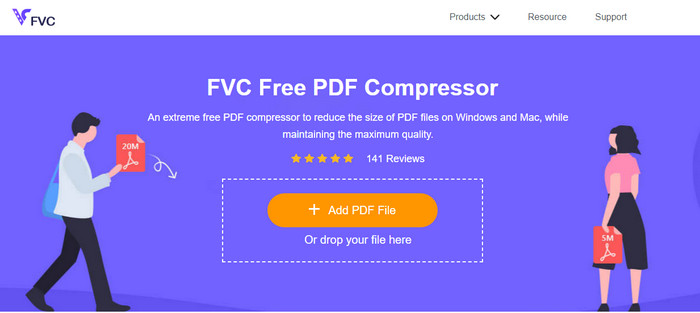
Når vi har brug for en pålidelig kompressor til den konverterede PDF-fil, kan du få adgang til FVC gratis PDF-kompressor at afslutte arbejdet. Med dette webværktøj behøver du ikke bekymre dig om kvaliteten af dit billede, der er gemt på PDF-filen, fordi det ikke forringer kvaliteten. I modsætning til den anden kompressor PDF, du kan finde på markedet; dette værktøj hjælper allerede millioner af brugere, der har brug for at reducere filstørrelsen på deres PDF-fil.
Du kan også bruge værktøjet når som helst og hvor som helst, så længe du har internetadgang. Hvis du konverterer flere HEIC til PDF-filer, der er for store til at sende, så komprimer dem med den pålidelige kompressor, du kan få adgang til på nettet. Upload filen, og komprimer den derefter automatisk. Til sidst skal du downloade filen på dit skrivebord så hurtigt som det.
Del 4. Ofte stillede spørgsmål om konvertering af HEIC til PDF
Kan PDF gemme billeder med tekst?
Ja, PDF kan gemme både billede og tekst i en enkelt fil. Du kan bruge dette dokument og gemme en perfekt justering af tekst, skrifttyper, 2-dimensionelle billeder, vektorbilleder osv. og nogle elementer. Ud over dens evne til at gemme to data, billede og tekst, kan du kryptere filen og begrænse modtageren i at kopiere, ændre, redigere og udskrive den.
Har HEIC og PDF metadata?
Ja, HEIC kan gemme EXIF-metadata, der forklarer, hvad filen handler om. I modsætning hertil kan PDF gemme metadata i XML-filformatet. Selvom EXIF og XML er de samme metadata, er deres indhold forskelligt fra hinanden. De fleste grundlæggende eller væsentlige metadata er det, vi kalder EXIF-tags. Hvis metadataene er XML, kan sættet af kodningsdokumenter være bemærkelsesværdigt lig HTML. Hvis du vil vide mere om metadata, kan du klikke her link og læs denne artikel.
Kan jeg redigere HEIC-billedet på Adobe Photoshop?
Ja, du kan uploade din HEIC-fil her og derefter lave noget kreativ redigering ved hjælp af Adobe Photoshop. Du kan prøve at bruge værktøjet ved at downloade det på deres officielle hjemmeside. Men husk, at værktøjet ikke er så nemt at manøvrere, og det vil tage tid at få styr på det.
Konklusion
I slutningen af denne artikel har vi nu fuldført den idé, vi kan bruge på hver konverter til at konvertere HEIC til PDF-fil uden at miste den originale kvalitet af HEIC-billedet. Ud over de konvertere, du kan bruge, har vi også tilføjet den kompressor, du kan stole på, især hvis PDF-filstørrelsen bliver omfattende. Med værktøjet nævnt ovenfor kan du nu vedhæfte billedet til et dokument ved at konvertere det til PDF - ikke desto mindre betaler hvert hårdt arbejde sig. Tak fordi du læste denne artikel, håber vi hjælper dig med at finde ud af hvilket værktøj du skal bruge.



 Video Converter Ultimate
Video Converter Ultimate Skærmoptager
Skærmoptager



